Como criar uma página de vendas no WordPress (que converte)
Publicados: 2022-04-20Quer aumentar as vendas do seu site?
Uma boa página de vendas pode ser a chave para converter mais visitantes do site em clientes pagantes, aumentando assim seus lucros.
Neste artigo, mostraremos como criar uma página de vendas de alta conversão no WordPress.
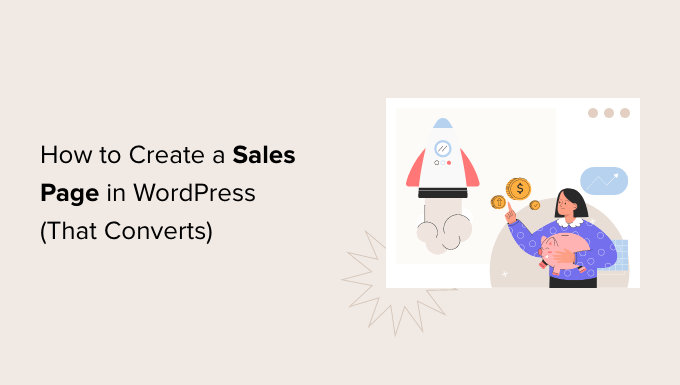
O que é uma página de vendas?
Uma página de vendas tem um único propósito: fazer com que as pessoas comprem seus produtos ou serviços.
Você pode criar uma página de vendas para seu novo e-book, próxima conferência, caixa de assinatura, produto de comércio eletrônico ou serviços de consultoria. Mas o objetivo é sempre o mesmo: conseguir mais vendas para o seu negócio.
Cada página de vendas é única. No entanto, a maioria das páginas de alta conversão lançam um produto ou serviço e, em seguida, seguem com uma chamada para ação (CTA).
Por exemplo, a página de vendas do OptinMonster abaixo tem um CTA claro. Este botão CTA usa uma cor contrastante para se destacar do resto da página. Também chama a atenção para o CTA usando uma seta.
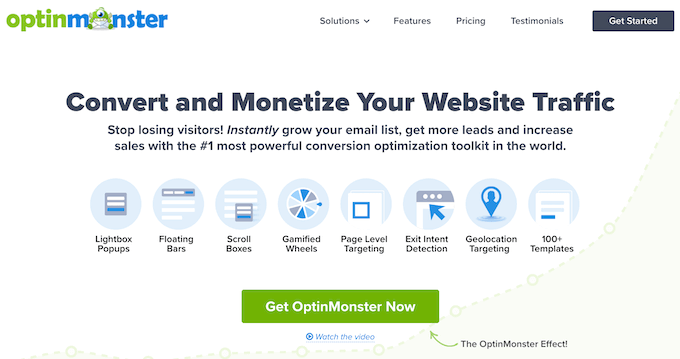
As pessoas são mais propensas a comprar coisas que veem outras pessoas comprando, usando ou recomendando. Muitas páginas de vendas aproveitam esse desejo exibindo provas sociais, como depoimentos ou avaliações.
Isso tudo pode soar muito familiar. Na verdade, neste momento você deve estar se perguntando: isso não é apenas uma landing page?
As páginas de vendas e as páginas de destino têm muitas coisas em comum. Às vezes, as landing pages são criadas para vender produtos e serviços.
Mas não sempre. Você pode criar uma página de destino para aumentar as inscrições no boletim informativo ou para promover seu próximo webinar.
No entanto, uma página de vendas é sempre sobre como fazer uma venda.
Dito isso, vamos dar uma olhada em como você pode criar uma página de vendas no WordPress que converte. Mostraremos 2 métodos, então basta clicar nos links abaixo para pular para o método de sua preferência:
- Método 1. Criando uma página de vendas do WordPress usando o SeedProd (recomendado)
- Método 2. Criando uma página de vendas do WordPress usando o editor de blocos
Método 1. Criando uma página de vendas do WordPress usando o SeedProd (recomendado)
Este método é o mais fácil e recomendado para todos os usuários do WordPress.
Para este método, usaremos SeedProd. É o melhor construtor de landing pages para WordPress. O SeedProd permite que você crie facilmente layouts de página bonitos que ajudarão você a obter mais vendas.
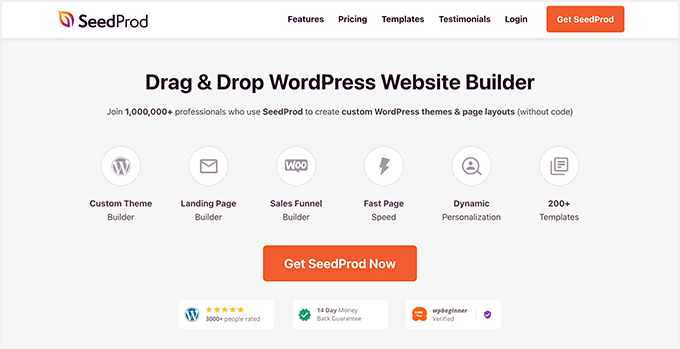
O SeedProd funciona com muitas ferramentas populares de terceiros que você já pode estar usando para impulsionar as vendas. Isso inclui os principais serviços de marketing por e-mail, WooCommerce, Google Analytics e muito mais.
A primeira coisa que você precisa fazer é instalar e ativar o plugin SeedProd. Para mais detalhes, veja nosso guia passo a passo sobre como instalar um plugin WordPress.
Nota: Existe uma versão gratuita do plugin SeedProd disponível no WordPress.org, mas usaremos a versão Pro, pois oferece recursos mais poderosos. Isso inclui uma ampla seleção de modelos de página de vendas projetados profissionalmente.
Depois de ativar o plug-in, o SeedProd solicitará sua chave de licença.
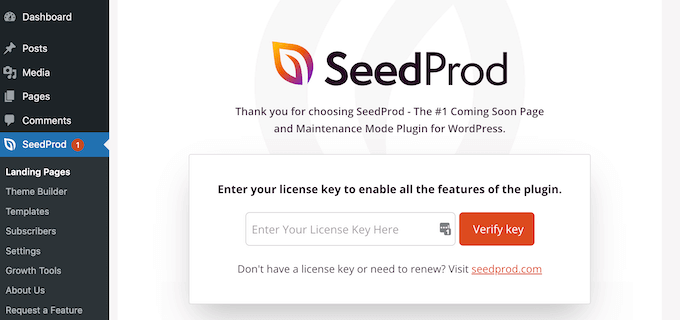
Você pode encontrar essas informações em sua conta no site da SeedProd. Depois de inserir sua chave de licença, vá para SeedProd » Landing Pages no painel do WordPress.
Aqui, clique no botão 'Adicionar nova página de destino'.
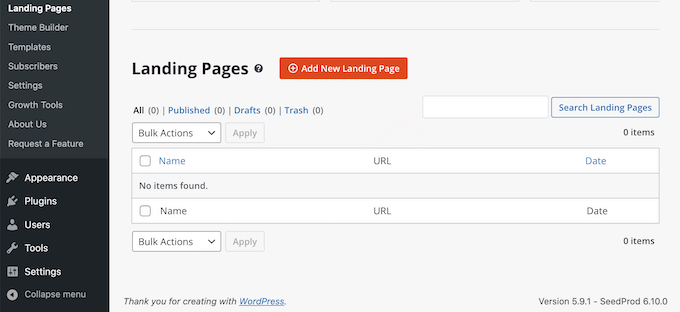
O SeedProd vem com 150 modelos projetados profissionalmente para diferentes tipos de campanha, como captura de leads e campanhas em breve. Como queremos aumentar nossas vendas, vá em frente e clique no filtro Vendas.
Agora você pode conferir todos os modelos do SeedProd. Para dar uma olhada em qualquer design, basta passar o mouse sobre esse modelo. Em seguida, clique no ícone da lupa.

Quando você encontrar um design que deseja usar, clique em 'Escolher este modelo'. Agora você pode dar um título atraente à sua página de vendas e inserir sua URL. Este é o endereço da web onde sua página de vendas aparecerá.
Um URL descritivo pode ajudar os mecanismos de pesquisa a entender o conteúdo da sua página. Isso pode facilitar a entrega de sua página aos usuários certos. Com isso dito, é uma boa ideia incluir palavras-chave relevantes em seu URL.
Em seguida, clique em 'Salvar e começar a editar a página'. Isso carregará a interface do construtor de páginas SeedProd.
Este construtor simples de arrastar e soltar mostra uma visualização ao vivo da sua página à direita e uma barra de ferramentas à esquerda.
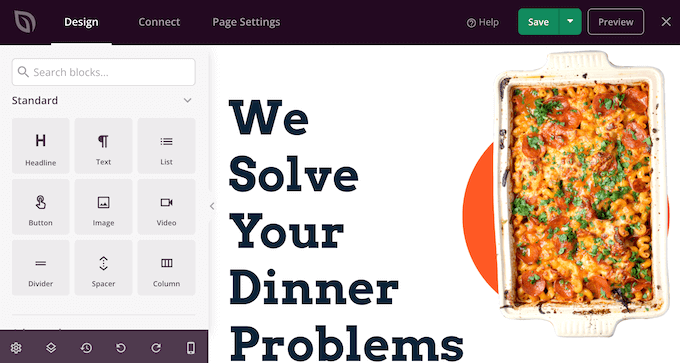
Os blocos são os componentes principais de todos os layouts do SeedProd. Você pode criar uma página de vendas inteira simplesmente adicionando esses blocos prontos ao seu layout, incluindo títulos, botões e imagens.
Você também pode usar blocos SeedProd como espaçadores, colunas e divisores para ajudar a organizar e estruturar sua página de vendas.
É fácil personalizar qualquer bloco SeedProd. Basta clicar no bloco e a barra de ferramentas exibirá todas as configurações desse bloco.
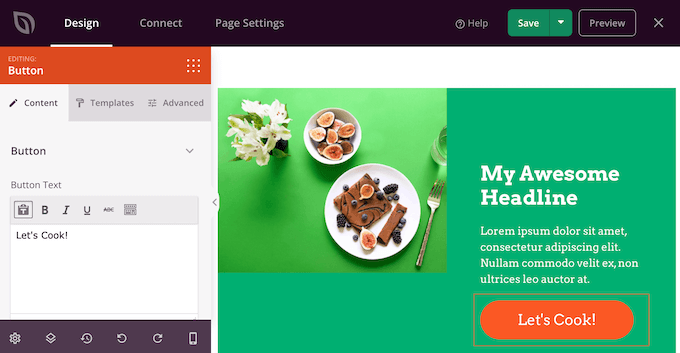
O SeedProd vem com muitos blocos que são perfeitos para construir uma página de vendas que converte.
Por exemplo, você pode adicionar depoimentos, tabelas de preços, classificações por estrelas e blocos de contagem regressiva.
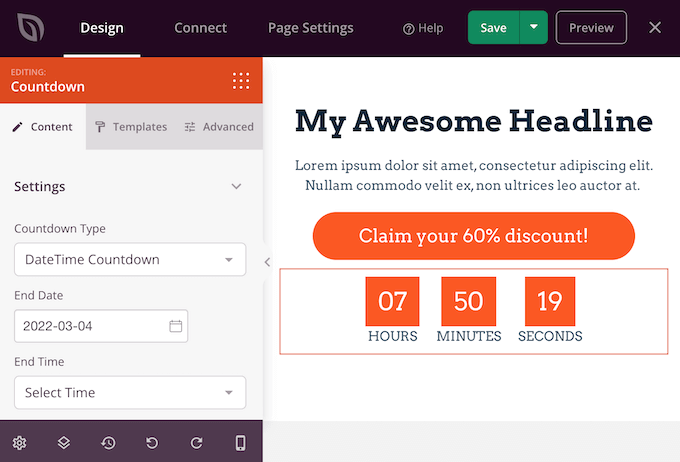
Você também pode mover blocos pelo layout arrastando-os e soltando-os. Isso facilita a criação de uma página de vendas bonita e envolvente com um layout totalmente personalizado.
SeedProd vem com 'Sections' também. Estes são modelos de linhas e blocos que podem ajudá-lo a criar rapidamente uma página de vendas. Para aumentar suas vendas, você pode dar uma olhada em seções como Hero, Call To Action, Recursos e FAQ.
Você pode ver todas essas seções clicando na guia Seções.
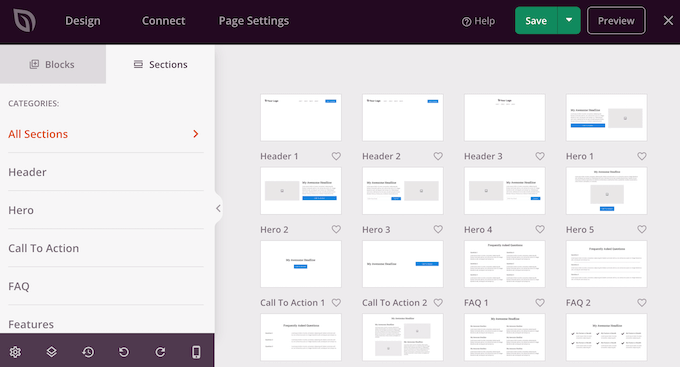
A partir daqui, você pode visualizar qualquer seção passando o mouse sobre ela. Quando o ícone da lupa aparecer, dê um clique.

Para adicionar esta seção à sua página, clique em 'Escolher esta seção'. O SeedProd agora criará a seção na parte inferior da sua página de vendas.
O SeedProd ainda fornece vários blocos WooCommerce. Isso inclui um prático bloco Adicionar ao carrinho, além de blocos onde você pode mostrar seus produtos mais votados e produtos mais vendidos.
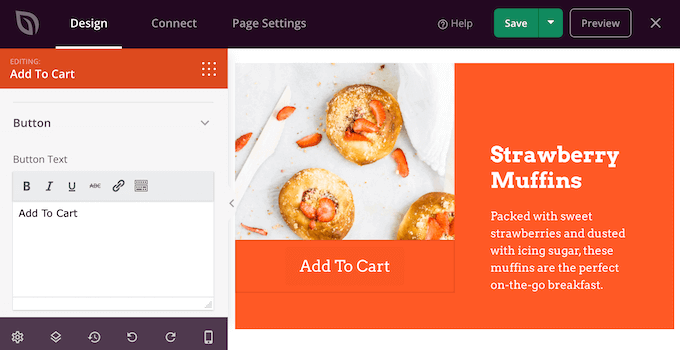
Isso facilita a criação de uma página de vendas que promova seus produtos, serviços ou eventos WooCommerce. Ao escolher o SeedProd, você também pode criar uma página de vendas sem ser restringido pelo seu tema WooCommerce.
Enquanto estiver trabalhando em sua página de vendas, você pode visualizar seu design clicando no botão Visualizar. Isso inicia sua página de vendas em uma nova guia.
Quando estiver satisfeito com seu design, clique no botão Salvar e escolha Publicar.
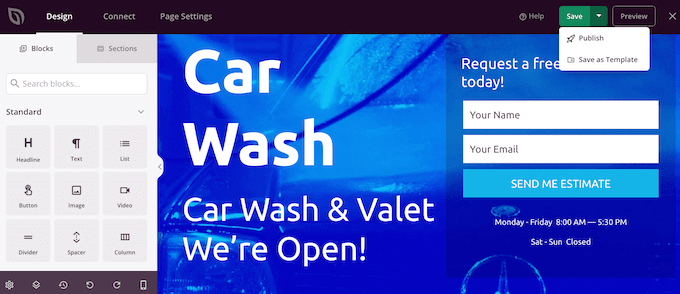
Sua página de vendas agora será publicada no seu site WordPress.
Você pode usar o construtor de arrastar e soltar SeedProd para criar temas WordPress completamente personalizados sem escrever nenhum código.
Método 2. Criando uma página de vendas do WordPress usando o editor de blocos
O WordPress possui um editor de blocos integrado que facilita a criação de designs exclusivos usando blocos prontos.
Se você deseja modelos projetados profissionalmente, além de blocos otimizados para conversões, ainda recomendamos o uso de um construtor de páginas. Dito isso, é possível criar uma página de vendas usando apenas o editor de blocos do WordPress se você estiver com um orçamento apertado e apenas começando.
Ao trabalhar com o editor de blocos, um tema WordPress flexível e fácil de usar é obrigatório. Neste post, usaremos o tema Astra gratuito multiuso. Por ser multiuso, o Astra é o tema perfeito para uma ampla variedade de sites.
Primeiro, crie uma nova página acessando Páginas » Adicionar novo no painel do WordPress. Agora você pode dar um título à sua página de vendas.
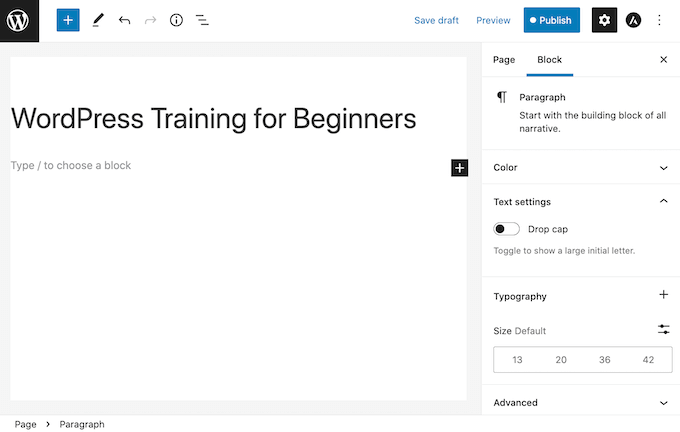
Começaremos no topo com o cabeçalho da nossa página. No cabeçalho, você normalmente desejará estabelecer a identidade da sua marca usando elementos como o logotipo da sua empresa e seu esquema de cores.
Vamos começar adicionando um logotipo. Basta clicar no ícone preto + e procurar o Logotipo do Site.
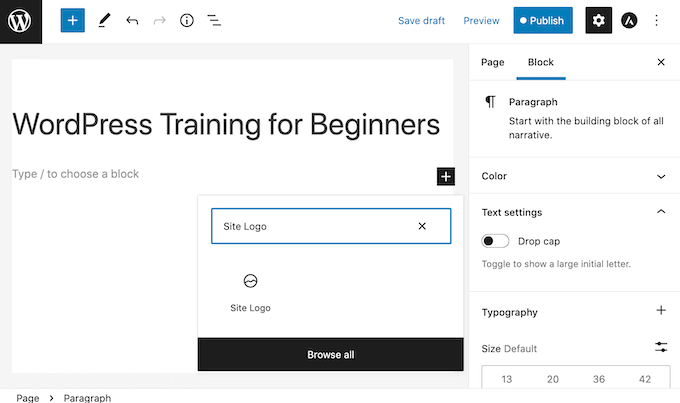
Depois de adicionar o bloco de logotipo do site ao seu design, carregue uma nova imagem ou selecione um gráfico da sua biblioteca de mídia do WordPress.
O bloco de capa é outra boa opção para o topo da sua página de vendas. Este bloco permite adicionar uma imagem de fundo e uma sobreposição, ou uma camada de cor que você adiciona à sua imagem de fundo. Uma sobreposição pode ser uma maneira fácil de adicionar as cores da sua marca a uma imagem.
O bloco de capa também tem espaço onde você pode adicionar algum texto. Isso é perfeito para lançar sua marca para clientes em potencial.
Para adicionar um bloco de capa ao seu design, clique no ícone preto +. Em seguida, procure por Capa. Quando este bloco aparecer, adicione-o à sua página de vendas.
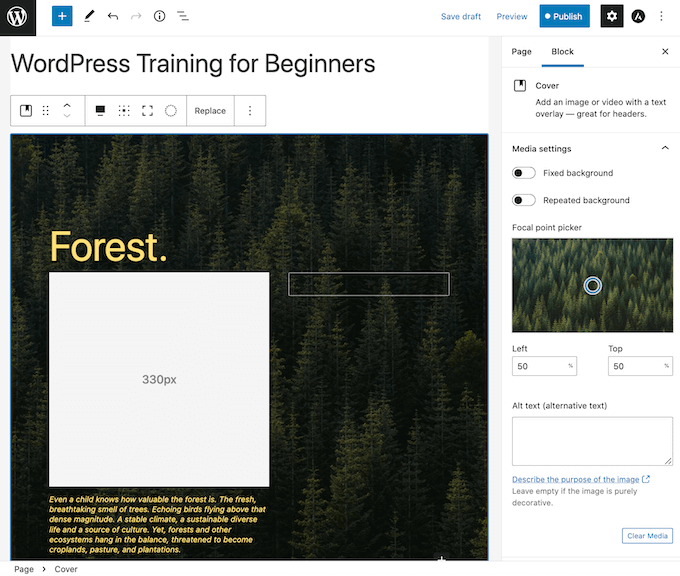
Agora você pode personalizar o bloco de capa usando a barra lateral do bloco. Esta é sua chance de adicionar uma imagem de fundo e uma sobreposição colorida opcional, além de algum texto. Para destacar suas palavras, experimente cores e tamanhos diferentes.
A maioria das páginas de vendas contém um pitch para o produto ou serviço. Muitas vezes, você também desejará incluir uma imagem, como uma foto do seu produto.
O WordPress tem um bloco onde você pode exibir texto e imagens em um layout agradável. Este bloco de mídia e texto cria um layout de duas colunas com uma imagem de um lado e texto do outro.
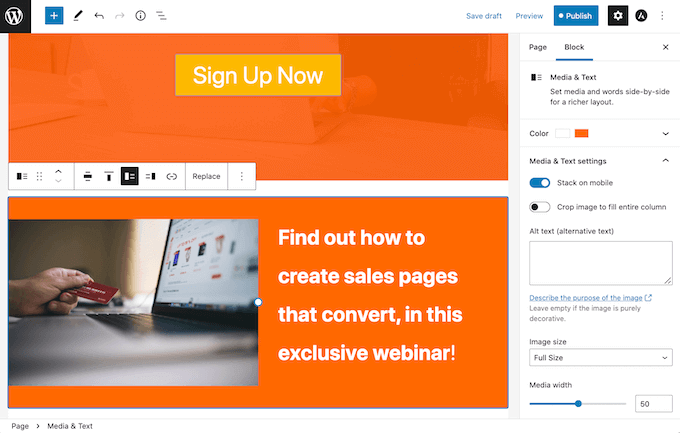
Para uma página de vendas, normalmente você precisará de uma forma de aceitar pagamentos. Por padrão, o WordPress não suporta pagamentos com cartão de crédito, mas existem muitos plugins e ferramentas que podem ajudar a resolver isso.
Você pode criar um botão de pagamento usando o WP Simple Pay. Este plugin oferece uma maneira fácil de aceitar pagamentos com cartão de crédito, transferências bancárias e muito mais.
Outra opção é criar um formulário de pedido usando WPForms e incorporá-lo em sua página de vendas. WPForms é a maneira mais simples de aceitar pagamentos no WordPress. Você também pode usá-lo para criar outros formulários úteis, incluindo formulários que podem ajudá-lo a capturar leads.
Agora você pode continuar adicionando blocos para criar sua página de vendas perfeita.
Quando estiver satisfeito com seu design, clique no botão Publicar. Sua página de vendas agora está ativa e pronta para começar a converter seu tráfego em clientes pagantes.
Levando sua página de vendas para o próximo nível
Uma página de vendas bonita e com design profissional pode aumentar suas vendas. No entanto, sempre há espaço para melhorar suas taxas de conversão.
Com isso em mente, aqui estão alguns outros plugins WordPress úteis que podem ajudá-lo a obter ainda mais vendas:
- Tudo em um SEO (AIOSEO). Este kit de ferramentas de otimização de mecanismo de pesquisa amigável para iniciantes pode ajudá-lo a direcionar mais pessoas para sua página de vendas a partir de mecanismos de pesquisa. Mais tráfego significa mais chances de converter visitantes em clientes.
- Monster Insights. Monitorar as estatísticas da sua página pode ajudá-lo a descobrir o que está funcionando e o que não está funcionando. Você pode então ajustar seu conteúdo e otimizar seu design para obter ainda mais vendas. A maneira mais fácil de medir métricas importantes no WordPress é usando o MonsterInsights. É o melhor plugin de análise do WordPress e é usado por mais de 3 milhões de sites.
- OptinMonster. Os pop-ups de intenção de saída do OptinMonster podem converter visitantes abandonados em clientes pagantes. Este plug-in pop-up rastreia os movimentos do mouse do visitante enquanto eles navegam em sua página de vendas. Isso permite que o plug-in detecte o momento exato em que o visitante está prestes a sair e os avisa com uma campanha personalizada.
- TrustPulse. TrustPulse é o melhor plugin de prova social do WordPress no mercado. Ele usa o efeito FOMO exibindo notificações em tempo real das atividades que os usuários estão realizando em sua página de vendas. Ele também vem com análises integradas que permitem monitorar e melhorar as taxas de conversão da sua página.
Esperamos que este artigo tenha ajudado você a aprender como criar uma venda no WordPress que converte. Você também pode consultar nosso guia sobre como adicionar notificações push em seu site ou nossas escolhas de especialistas sobre os plugins WordPress obrigatórios para sites de negócios.
Se você gostou deste artigo, assine nosso canal do YouTube para tutoriais em vídeo do WordPress. Você também pode nos encontrar no Twitter e no Facebook.
